下面的方法是我在网上找的,试验过,方法没有上面的简单,但是更好理解,我想记录下来,以防万一以后用得着:
通过Android的Tools 来创建sd卡并导入进来
1.打开dos ,windows+R 键打开。转换到你的sdk安装包的tools目录下
如我的目录如下:D:\Android\android sdk\tools
2.创建sd卡 。在命令行中输入:mksdcard 1024M D:\android\sdcard.img
【这个1024M就是我们要创建的SD卡的大小,大家还是根据自己的需要来输入,最后面的那个D:\android\sdcard.img就是我们所设置的SD存放路径,这里也可以根据我们自己的需要改变路径的,但要注意路径中不能有空格出现】
注:输入好SD卡的大小和路径命令后。我们要稍等一下,因为电脑正在创建我们的SD卡。大约30秒后那个黑框又弹出了一行命令,这说明我们所要的SD卡已经创建成功了!
3.在eclipse里面创建模拟器,并以该sd卡来创建
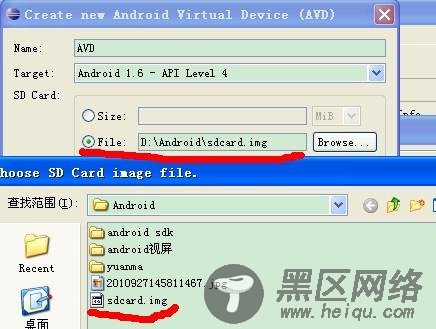
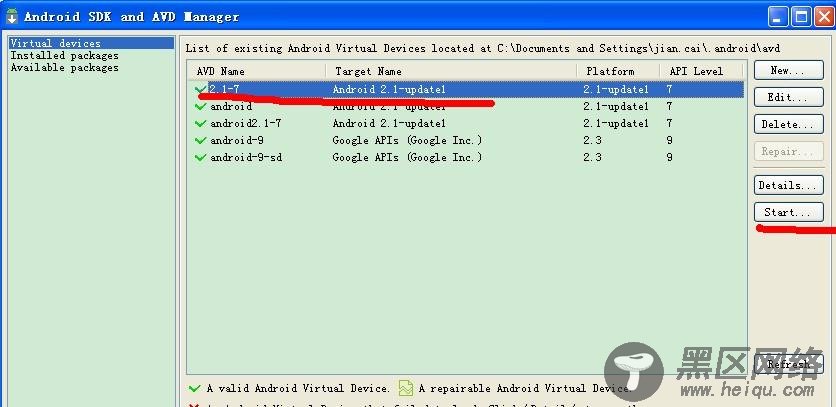
5.同样打开eclipse的DDMS——>File-Explorer 看到的目录结构如之前的一样
证明已经安装SD卡成功了
